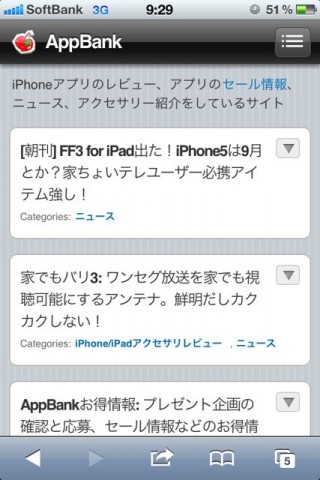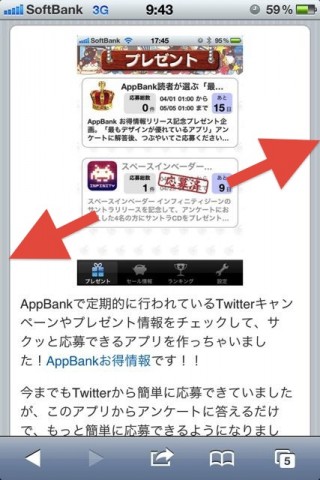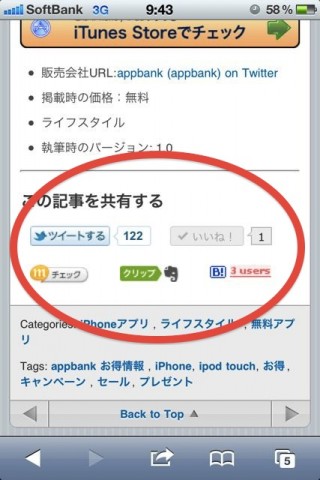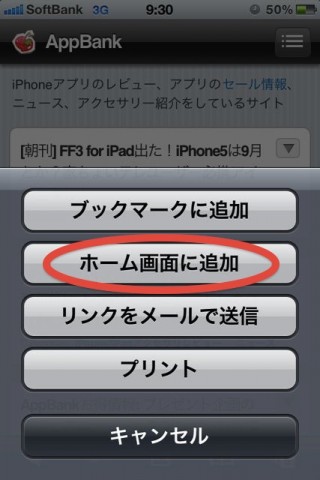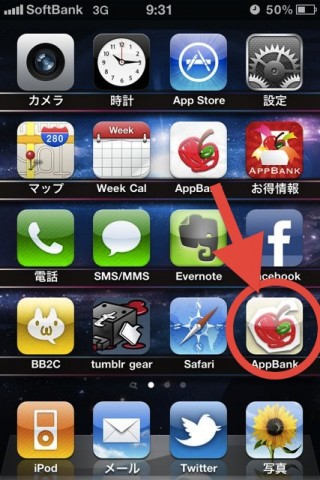AppBankのデザイナー、@entrypostmanこと村井でございます。
本日深夜にAppBankのiPhoneビューをかなり大きくリニューアルいたしました。
どこに力を入れたか、とか含めて主要な機能を解説させていただきます!
まずトップページがこちらです。
かなり「しゅっと」しました。
またこだわったのはアイコンです。可愛くないですか?
トップページ、その他カテゴリーページ共通なのですが、記事タイトルをクリックすると記事へ飛びます。
今回新機能として、記事タイトルの横の三角形を押すと、冒頭文がにょきっと出てくるようになりました。
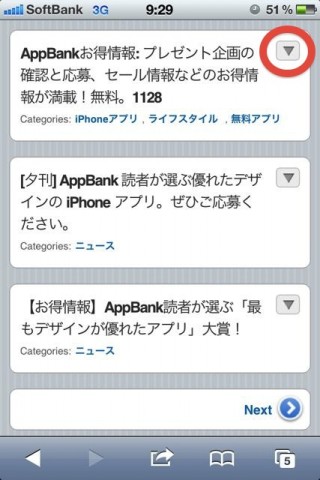
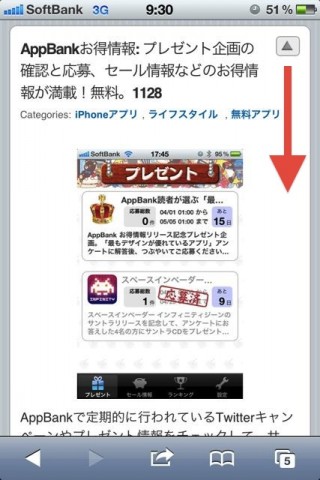
また、こちらが皆様お待ちかねですよね。
要望がこれまでも多かったのですが、もっとスクリーンショットをじっくり見たいよ、という声にお答えし、2本指で画面を拡大・縮小できるようになりました!
拡大は最大3倍まで。
上のスクリーンショットもここまで拡大できます。文字の部分もここまで拡大。
大きいからじっくり見れる!!
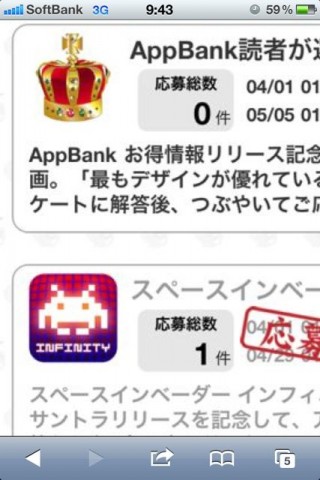
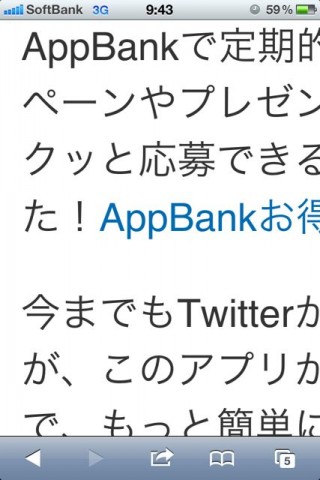
こちらもこだわりの機能連携です。
PC版AppBankと同じと言えば、それまでなのですが、Twitterへのつぶやき、FaceBookへのいいね!、mixiチェック、Evernote、はてなブックマーク、が記事の下からできるようになりました。
記事を読んで気になった記事はぜひ共有ください。
また、全ページ共有でページの下の方にカテゴリー一覧を設けました。
これでよりお目当てのiPhoneアプリが探しやすくなったのではないかと思います。カテゴリーをクリックすると、記事一覧ページへ移動します。
おすすめのカテゴリーは「セール情報」「無料アプリ」です。
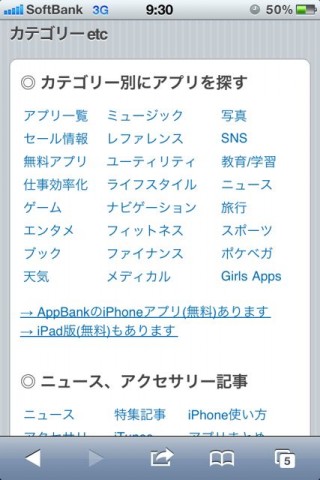
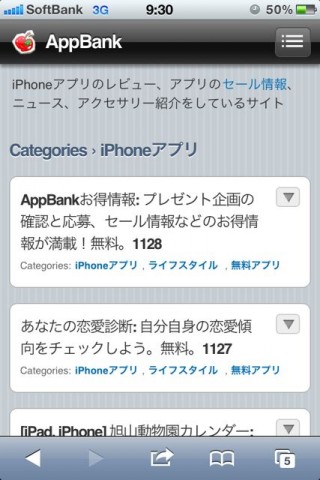
また、こっそりやってしまいました。
これが私の一番のこっそり機能です。記事に書いておいてなんなんですが・・・。
ずばり「ホーム画面に追加」した際のアイコンです。
Safariの画面下、真ん中のメニューを押すと、ブックマークとかに追加できますよね?そこから「ホーム画面に追加」をしてみてください。
設置されるアイコンがこちら!!
どうだ!!!ぶっちゃけiPad版AppBankアプリと同じアイコンです!!!そしてretina対応してます。
フェイクAppBankです!!
(下記画面の矢印の上あたりにあるのがiPhone版のAppBankアプリのアイコン)
なお、ホーム画面に追加する際は名前を「AppBank」とするとより一層本格的です。
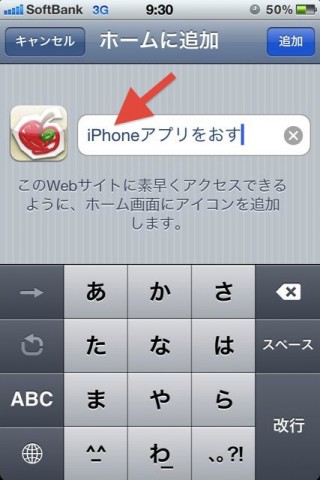
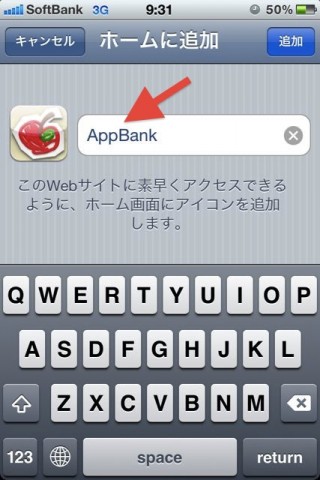
そんなわけで、今回の新AppBank iPhoneビューの3ポイント。
- 画面を2本指で拡大・縮小して徹底的にアプリをチェック!
- Twitterやmixiチェック、Evernoteを活用しよう!
- ページの一番下のカテゴリー一覧からお目当てのアプリを見つけよう!
以上になります。
これからもAppBankをよろしくお願いします!!!
by designer to desire EP